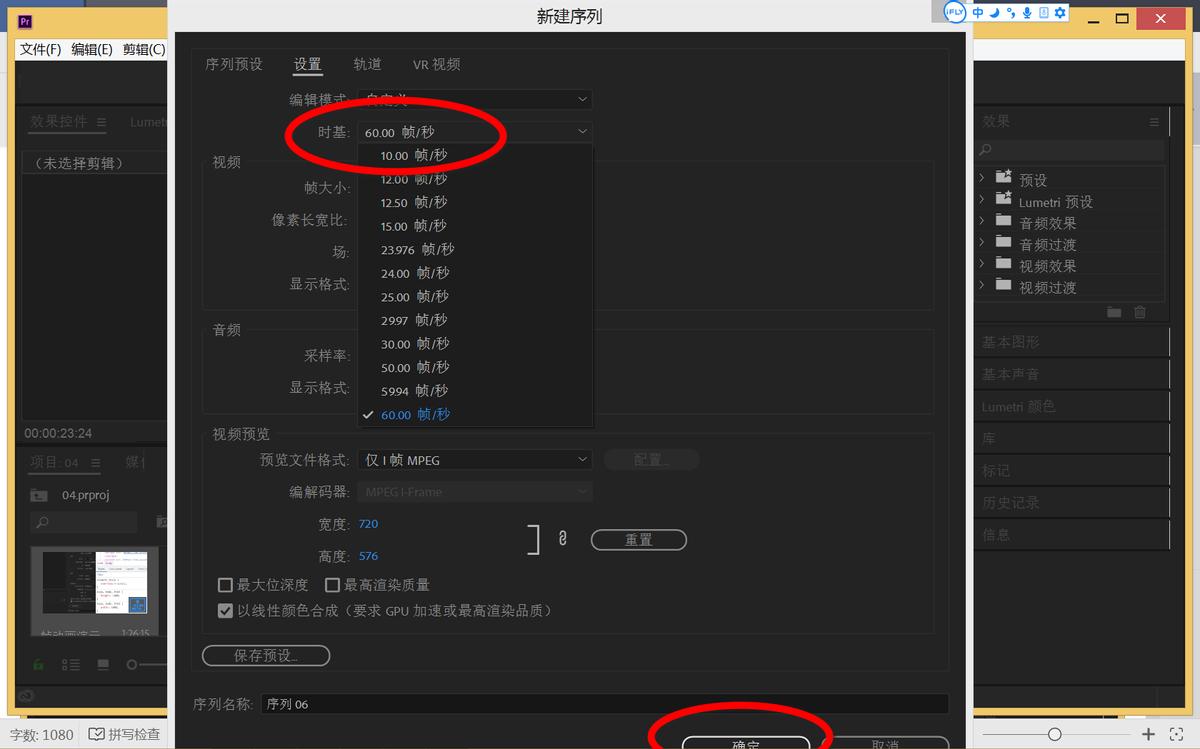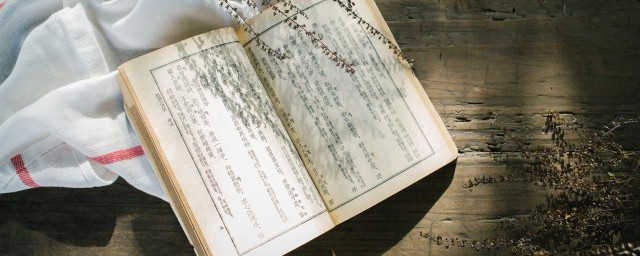欢迎查看pr关键帧快捷键文章,罗罗尽量解答大家对pr如何打关键帧的疑问
pr关键帧快捷键
PR是操作性很强的软件,需要的理论知识不多。在学习的过程中,一定要多操作。在操作的时候,会遇到很多问题,一个一个解决问题,我们就学有所成了。如果只看教程不操作,就会学成“哑巴英语”,不能实际运用它。
一、导入视频文件
新建一个项目后(此处的项目名是04),在左下角会出现“导入媒体以开始”字样,双击它。
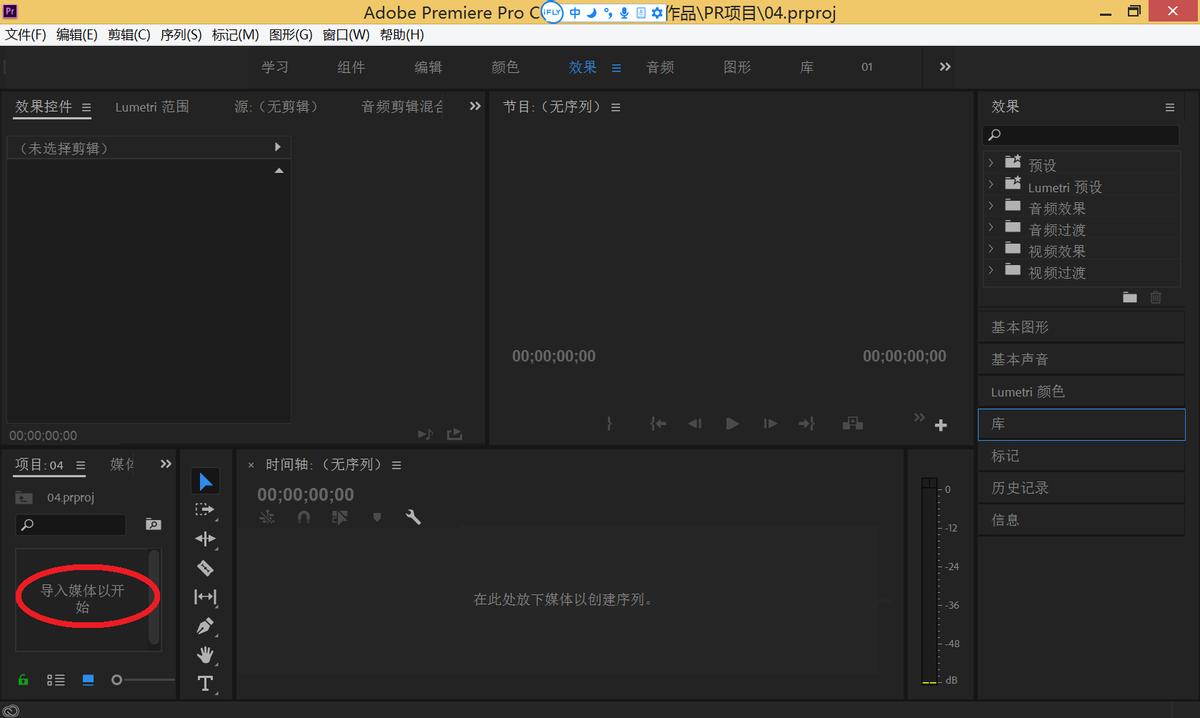

此时出现“导入”窗口,选择我们要编辑的视频文件,其中左边可以选择文件所在的目录。
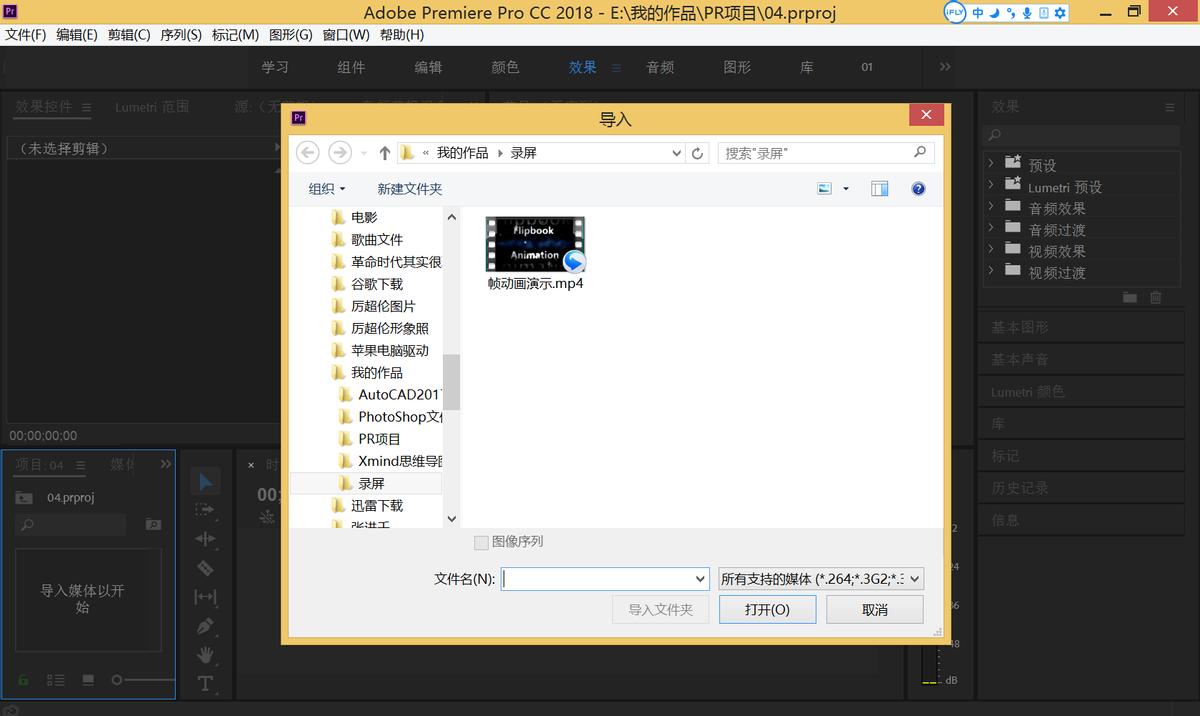

将文件(可以是视频文件、音频文件)导入后,会出现在左下角项目窗口中,此时还不能编辑,要将文件拖入时间轴窗口后,才能编辑视频文件(也就是我们常说的视频剪辑)。
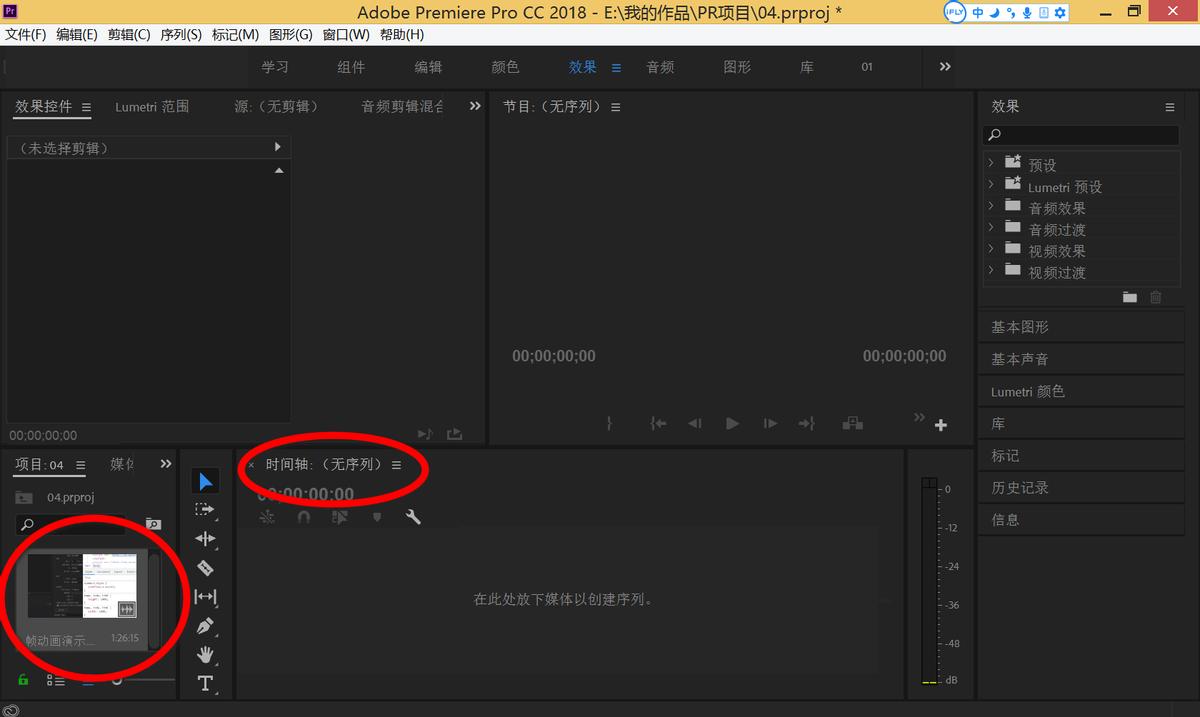

将视频文件拖入时间轴窗口后,会出现两个“帧动画演示”窗口,一个显示文件大小,在屏幕下方;一个显示文件内容(也就是动画),在屏幕上方。其中调整下方的滚动条可以调整文件的大小,当然,仅仅是显示出来的大小。


二、什么是帧
帧数,又称时基,指在一秒钟时间内录制/播放的图片张数。
帧数越大,视频越清晰,但视频文件也越大,电脑处理速度变慢。一般电脑配置中等以上的话,可以设置为60 fps/s( fps/s,帧/秒,指一秒钟录制/播放的图片数),此时视频比较清晰,编辑视频也较流畅,不容易卡顿。
如果配置不够,24 fps/s也是一个好的选择,因为人的生理属性,每秒24帧的视频对于人们来说已经足以流畅了。
motion blur(运动模糊),是指每秒24帧的速度对于人们来说已经足以获得很流畅的视觉效果,但于电脑来说却会显得磕磕碰碰。
原因是摄像机在工作的时候并非一帧一帧静止的拍摄,它所摄下的每一帧已经包含了1/24秒以内的所有视觉信息,包括物体的位移。如果在看录像的时候按下暂停键,我们得到的并不是一幅清晰的静止画面,而是一张模糊的图像。电脑做不到这一点,游戏里的每一帧就是一幅静止画面,如果你在运动的过程中抓一张图片下来,得到的肯定是一幅清晰的静态图。运动模糊技术的目的就在于增强快速移动场景的真实感,这一技术并不是在两帧之间插入更多的位移信息,而是将当前帧同前一帧混合在一起所获得的一种效果。
三、帧的设置
打开一个项目后,在菜单中点击“文件→新建→项目”(也可以用快捷键Ctrl + N),弹出“新建序列”窗口。其中“序列预设”标签是一些已经设置好的参数合集,就好像我们在餐厅点套餐,而不是一个一个的点菜。
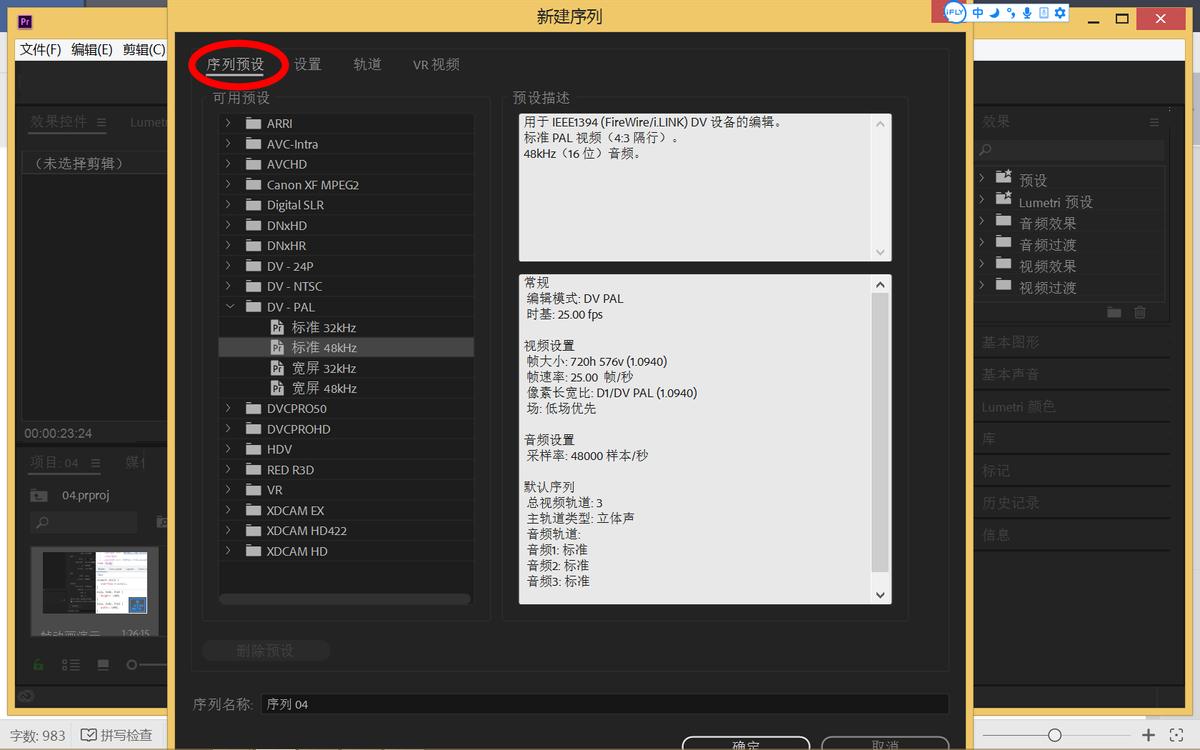

如果我们想一个一个的点菜,就点击“设置”标签,在“编辑模式”中选择“自定义”。
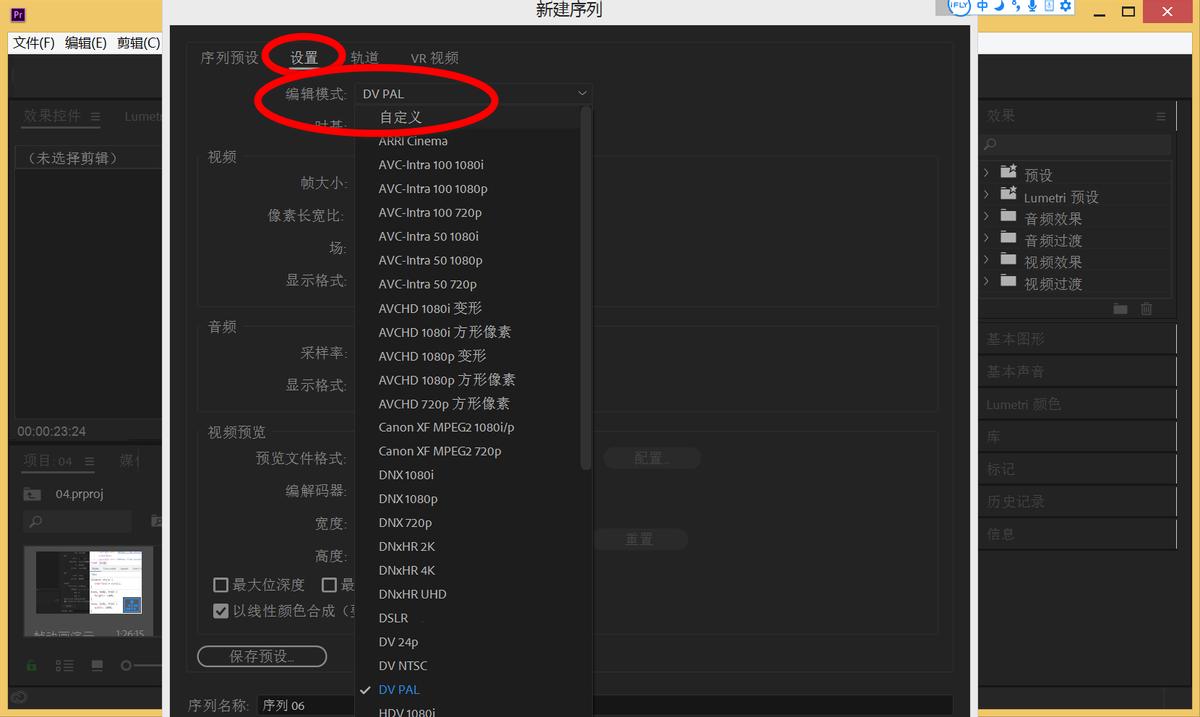

然后就可以选择帧数了,前面说过,帧数也称时基。在这里,我选择60帧/秒,选好后,点击“确定”就可以了。